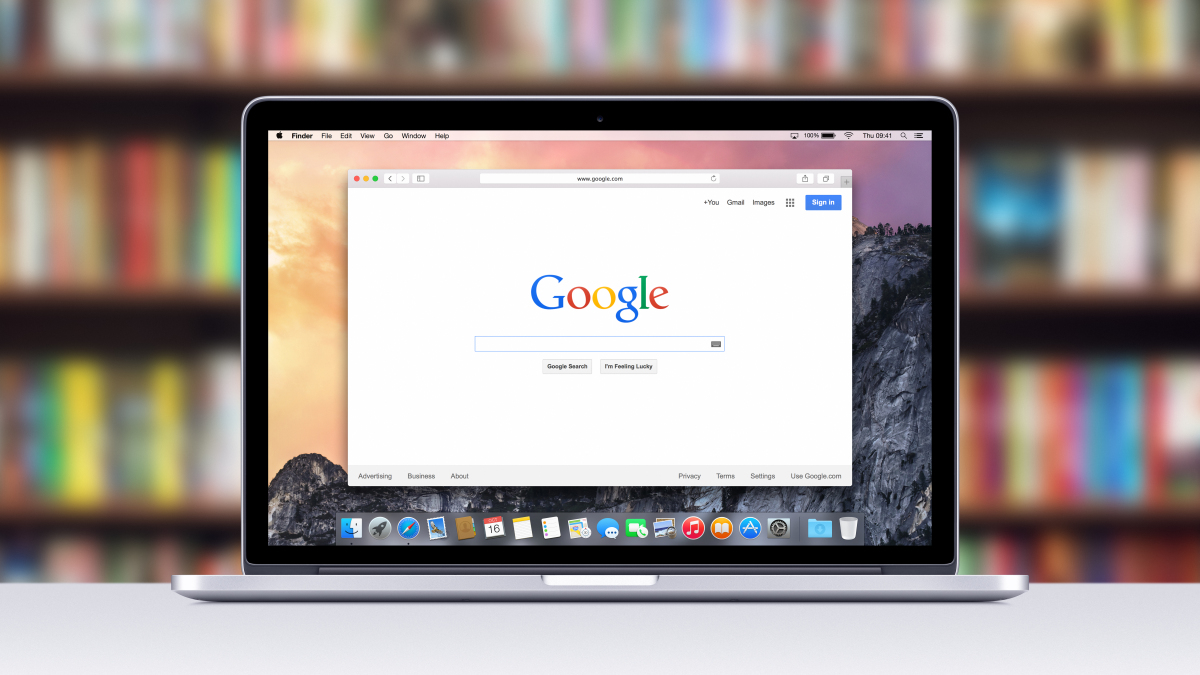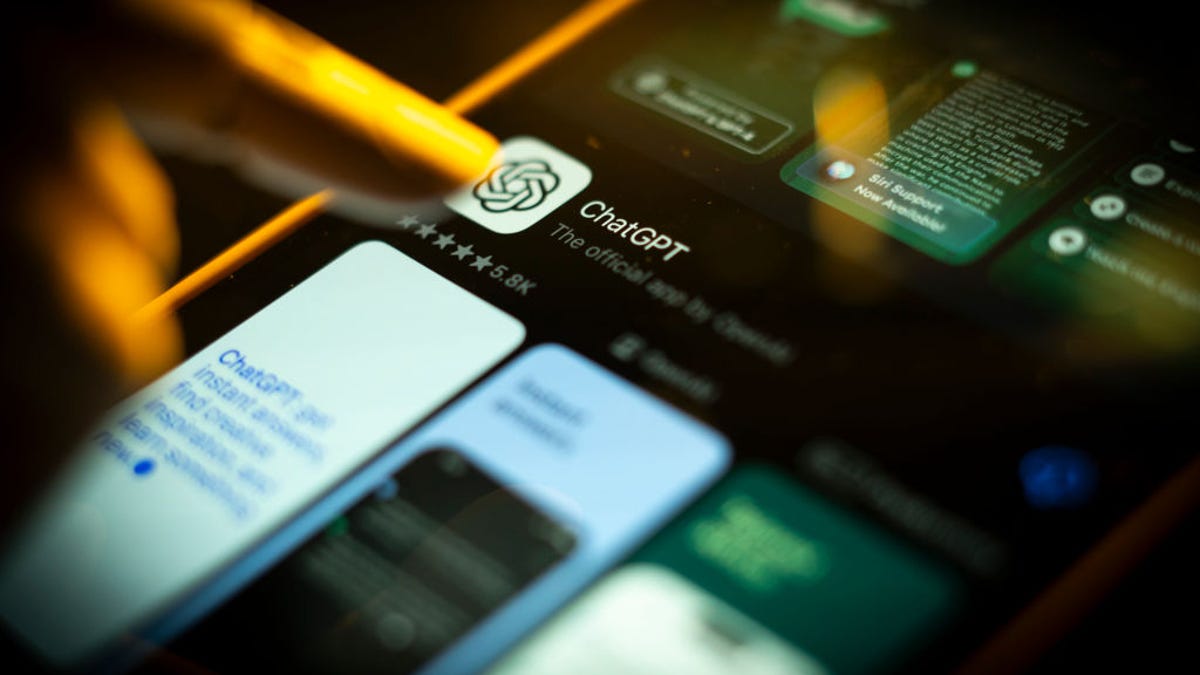Как скачать шоу и фильмы с Hulu Подробное руководство 📺🍿
Не удаётся подключиться? Hulu позволяет загружать огромный выбор контента по запросу. Вот как скачать ваш любимый фильм или телесериал на мобильное устройство.
Узнайте, как скачать ваши любимые шоу и фильмы с Hulu с помощью ENBLE

Hulu – это настоящий гигант, когда речь идет о предоставлении ваших любимых шоу и фильмов. Одним из самых больших преимуществ Hulu перед другими гигантами, такими как Netflix, является то, что вы часто можете смотреть новые эпизоды телевизионных шоу уже на следующий день после их выхода. Netflix стримит только полные сезоны после выхода последнего эпизода и делает это только после получения прав. Но вот настоящая вишенка на торте: вы также можете скачать ваши любимые контенты с Hulu для просмотра офлайн. 😱💾
Если нужно, выберите другой план
Итак, у вас есть совместимое устройство и подписка на Hulu, но вы не видите опции для скачивания вашего любимого фильма или шоу. Вам не повезло, если вы платите только за базовый план с рекламой за 8 долларов. Функция загрузки доступна только для следующих двух тарифов:
- Hulu (без рекламы) – 18 долларов в месяц
- Бандл Disney: Hulu (без рекламы) + Disney+ и ESPN+ – 25 долларов в месяц
- Hulu (без рекламы) + Live TV + Disney+ и ESPN+ – 90 долларов в месяц
Если вам нужно переключиться на другой план, чтобы воспользоваться загрузкой контента с Hulu, выполните следующие действия:
Шаг 1: Откройте Hulu в вашем веб-браузере и войдите в свою учетную запись. Вы не можете вносить изменения в учетную запись с помощью мобильных приложений Hulu.
Шаг 2: Нажмите на иконку аккаунта, находящуюся в правом верхнем углу, и выберите “Учетная запись” в выпадающем меню.
- Установка Windows на Steam Deck Руководство для геймеров-технически...
- Выбор идеального шрифта для вашей презентации в Google Слайдах
- 🎁 Apple Wallet ваше идеальное решение для подарочных карт, купонов ...
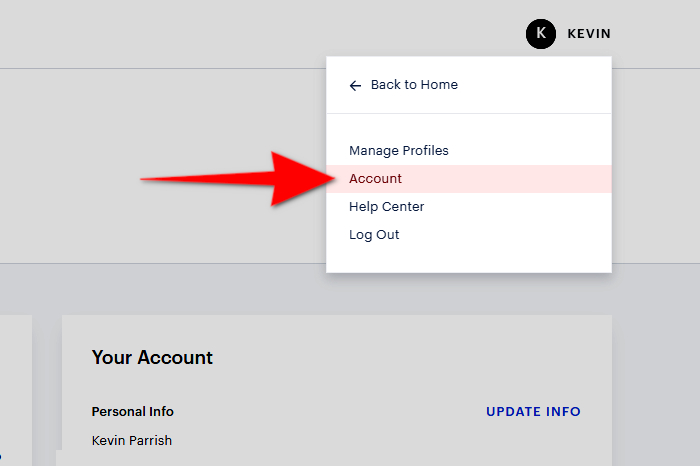
Шаг 3: Введите свой пароль, если потребуется.
Шаг 4: В разделе “Подписка” выберите “Управление планом” и выберите один из трех планов, поддерживающих загрузку.
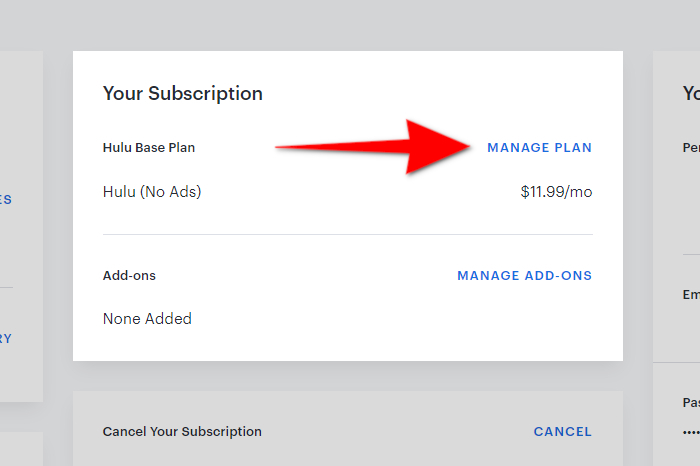
Шаг 5: Нажмите кнопку “Просмотреть изменения”, а затем черную кнопку “Отправить”.
Убедитесь, что у вас есть совместимое устройство
В настоящее время вы не можете скачивать свои любимые шоу и фильмы на компьютер, телевизионную приставку или игровую консоль. Да, мы знаем, что в Windows 10 есть приложение Hulu, но оно не входит в клуб загрузок. Чтобы смотреть офлайн, вам понадобится мобильное устройство от Amazon, Android или Apple.
Вот полный список совместимых устройств:
Amazon – Fire OS 5 или выше – Fire HD 6 (4-ое поколение) – Fire HD 7 (4-ое поколение) – Fire HDX 8.9″ (4-ое поколение) – Fire (5-ое поколение или выше) – Fire HD 8 (5-ое поколение или выше) – Fire HD 10 (5-ое поколение или выше)
Android – Android 5.0 или новее – Экран с минимальным разрешением 800 x 480
Apple – iOS 13.0 или iPadOS 13.0 или новее – iPhone 5S или более поздние модели – iPad 5-ое поколение или позднее (iPad Air, iPad Air 2, iPad Pro и iPad mini 2, 3 и 4) – iPod Touch 6-ое поколение
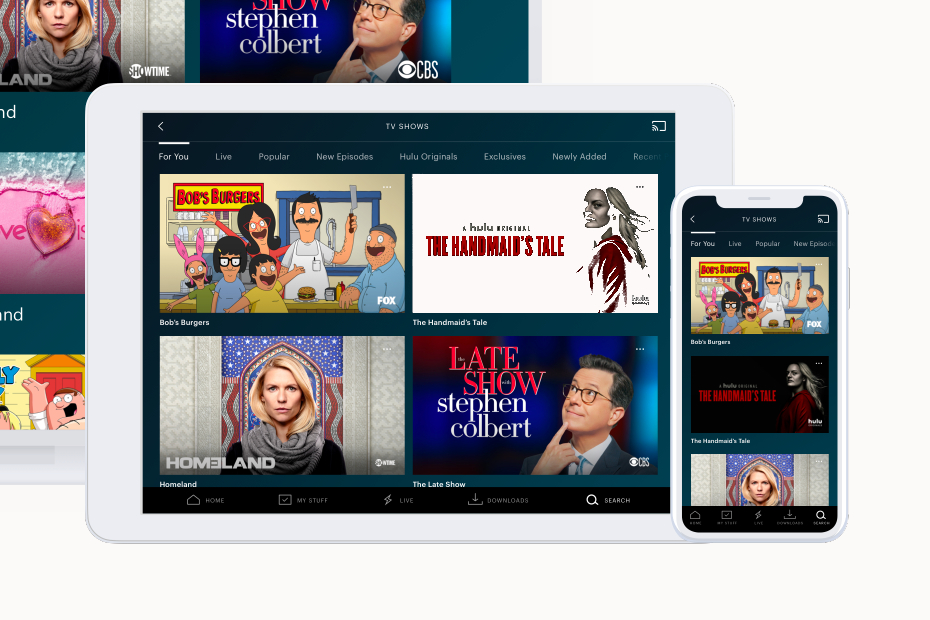
Обратите внимание, что время доступа ограничено
Загрузка контента на устройство подобна аренде цифровых медиа. Вы можете хранить его в течение определенного времени, но как только вы нажимаете на кнопку воспроизведения, это время сокращается значительно.
Hulu ограничивает вас в 25 загрузках
Вы можете хранить до 25 загрузок на пяти поддерживаемых мобильных устройствах одновременно. Это относится к пяти совместимым устройствам, а не к каждому профилю. Если вы превысите этот лимит, приложение Hulu предложит вам удалить предыдущую загрузку.
У вас есть 30 дней, чтобы начать просмотр программ
Вы можете хранить загруженный контент в течение 30 дней. Как только вы начнете просмотр шоу или фильма, ваше ограничение по времени перейдет на следующий этап.
Есть период просмотра в течение двух дней
У вас есть всего 48 часов после нажатия кнопки воспроизведения. Если вы не завершите просмотр определенного шоу или фильма в этот период, загрузка истечет, и вы должны продлить контент.
Как найти и загрузить контент
После всего этого нахождение и загрузка контента крайне просты.
Шаг 1: Нажмите значок поиска, расположенный в глобальной навигационной панели внизу.
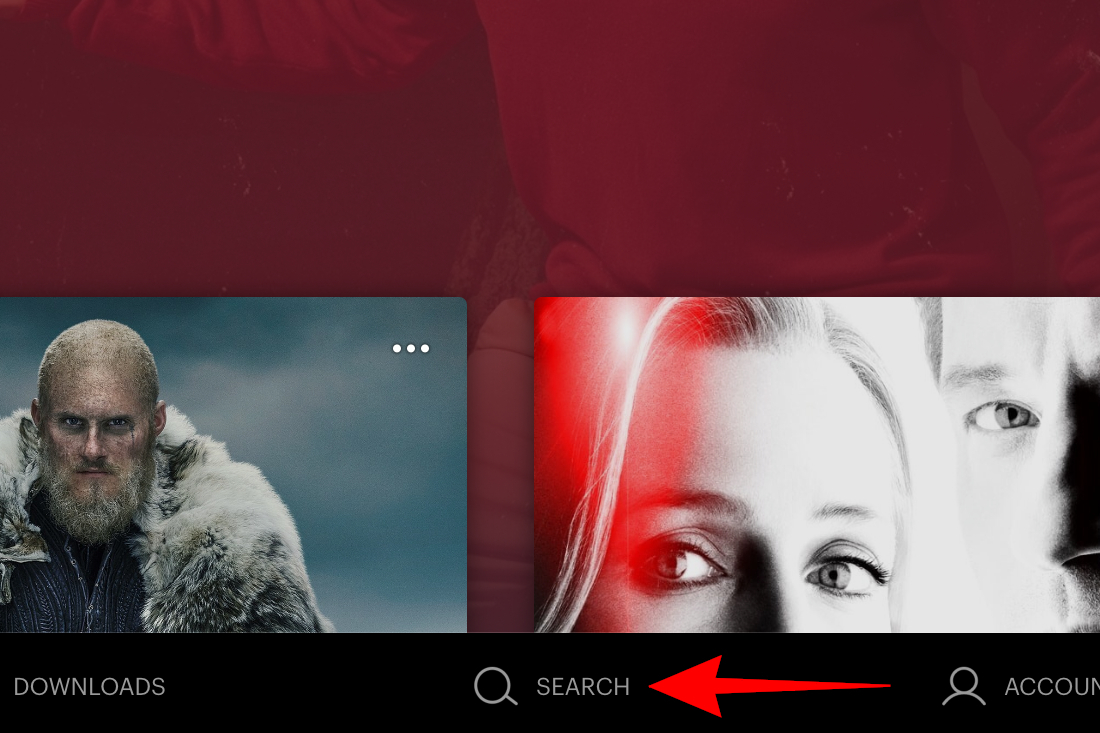
Шаг 2: На следующем экране нажмите вариант “Загружаемый” и просмотрите библиотеку загружаемых контента Hulu, чтобы найти то, что вы хотите просмотреть офлайн.
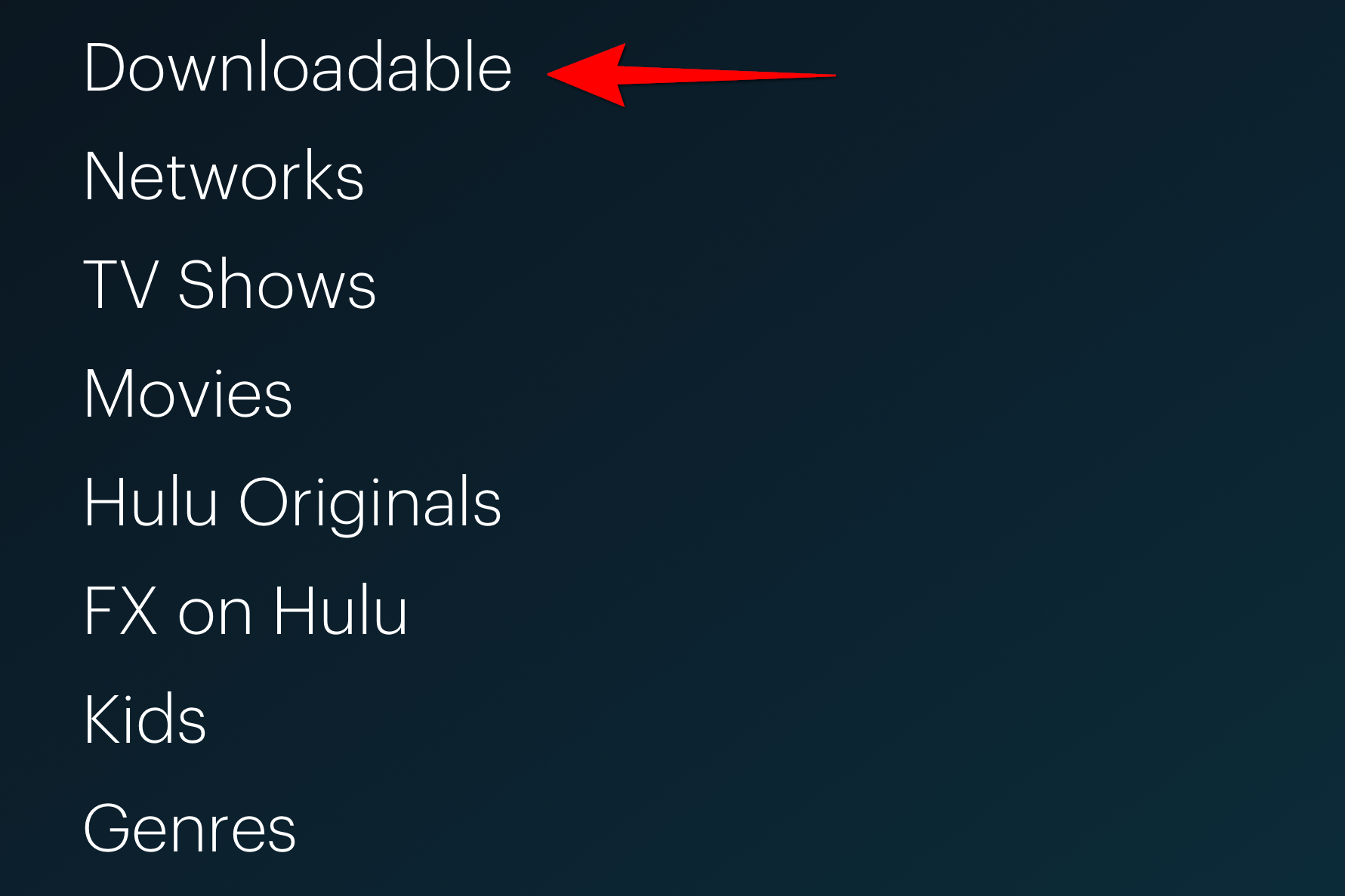
Шаг 3: Для шоу нажмите значок загрузки — он похож на стрелку — рядом с каждой серией. Для фильмов нажмите значок загрузки, отображенный под кнопкой “Смотреть фильм”.
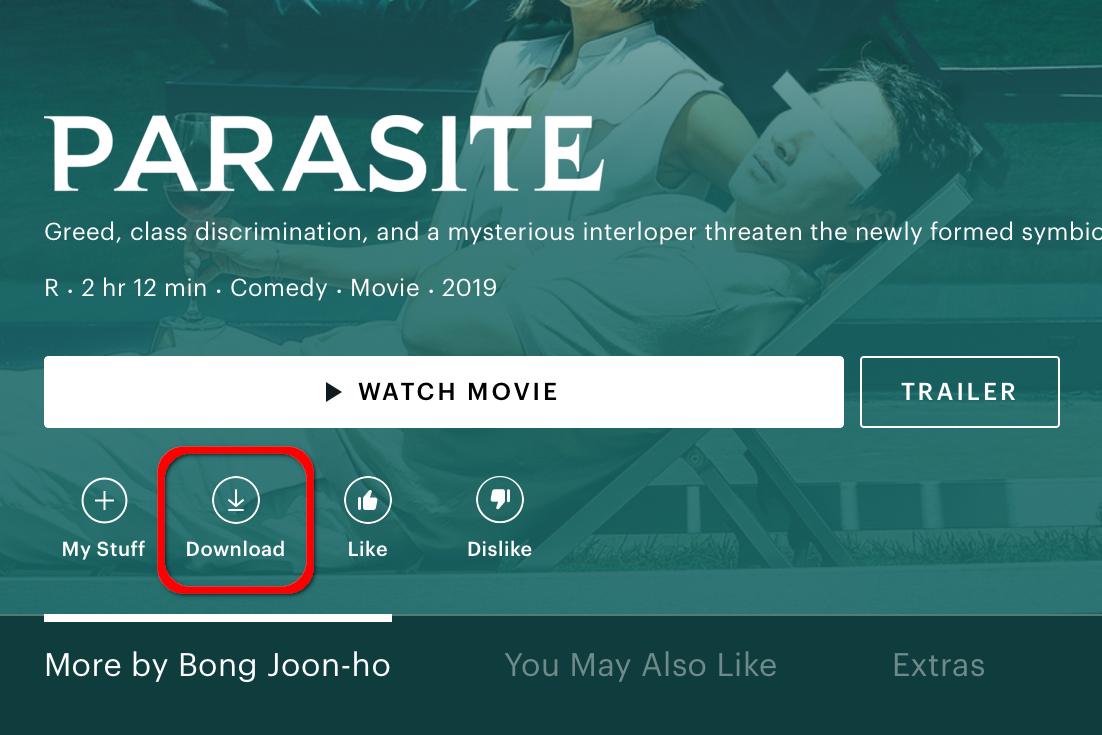
Как удалить загруженный контент
Когда вы закончите просмотр своего офлайн-контента, вы можете немедленно удалить его. Следующие шаги относятся к удалению медиа-файлов в более поздний момент.
Шаг 1: Нажмите вариант “Загрузки” на навигационной панели внизу.
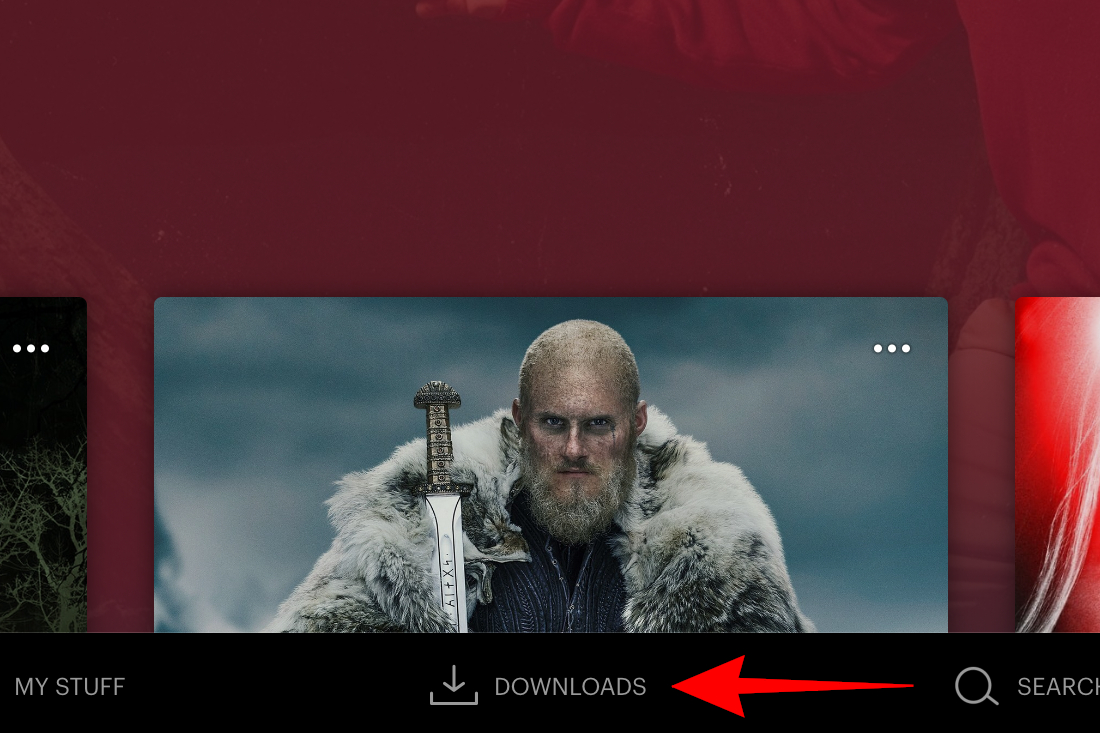
Шаг 2: Нажмите значок галочки справа от вашего загруженного контента. Затем нажмите вариант “Удалить загрузку” в появляющемся всплывающем меню.
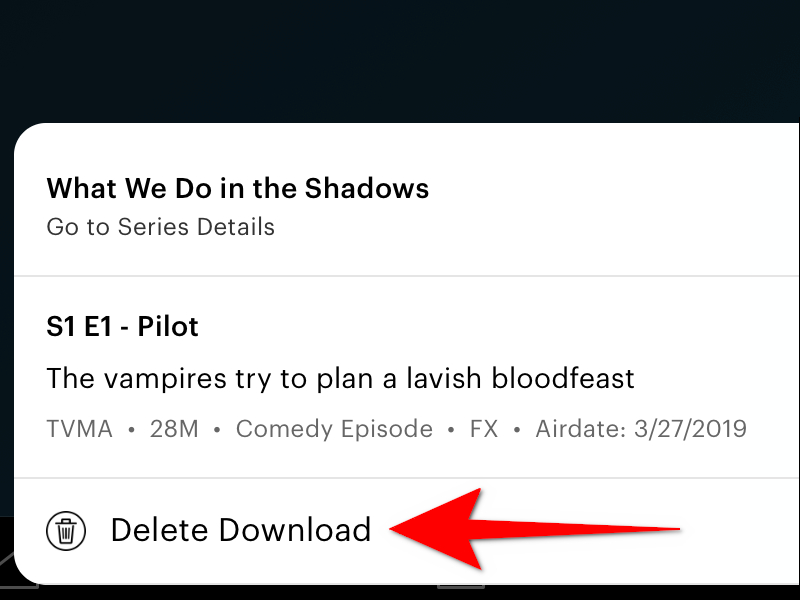
Как настроить качество видео для загрузки
Hulu по умолчанию использует стандартное разрешение, что позволяет более быстро загружать и меньше занимать место. Вы можете переключиться на высокое качество, но загрузка контента будет занимать больше времени и места на вашем устройстве.
Шаг 1: Нажмите вариант “Загрузки” на навигационной панели внизу. На следующем экране нажмите значок шестеренки находящийся в верхнем левом углу (iOS) или верхнем правом углу (Android).
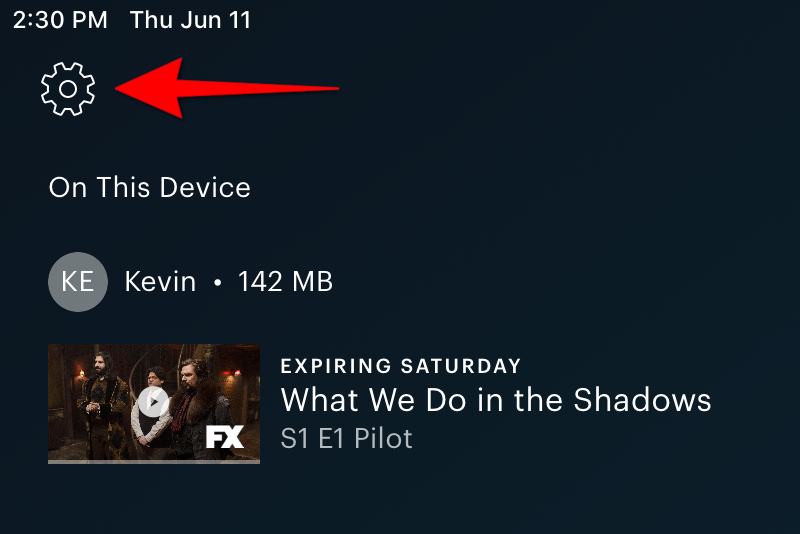
Шаг 2: На следующем экране нажмите вариант “Качество видео”.
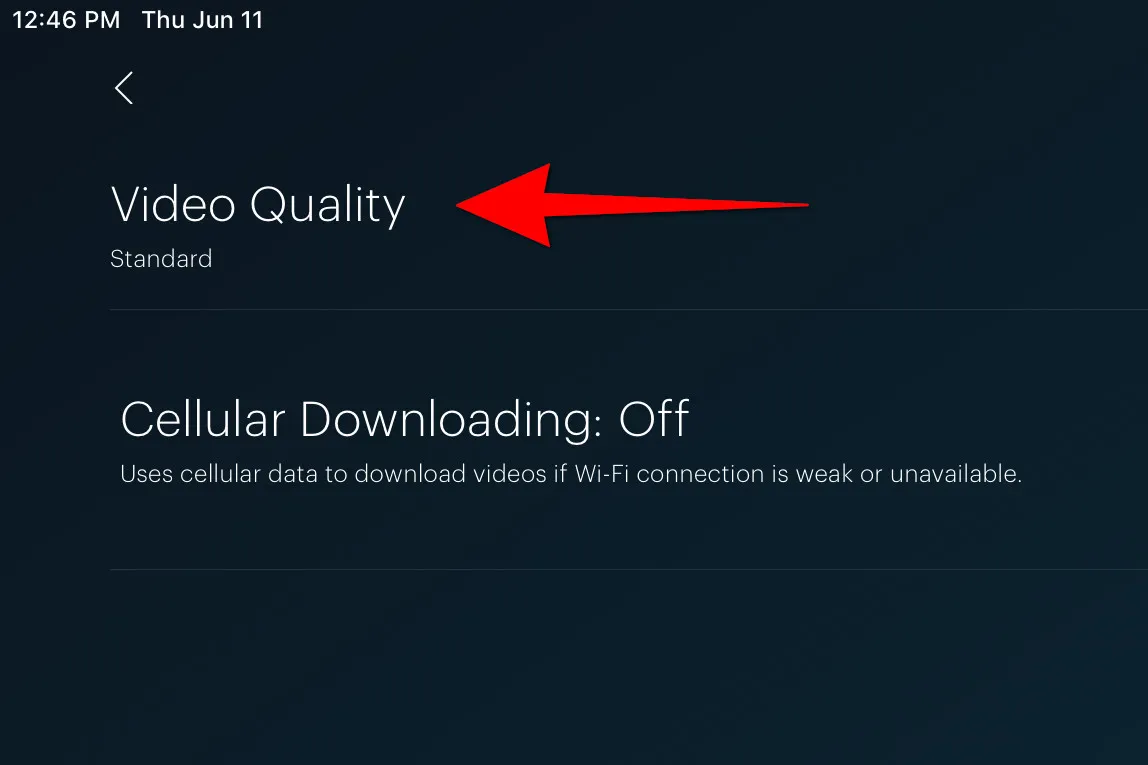
Шаг 3: Выберите стандартное или высокое качество.
Как обновить истекшие загрузки
Существует два типа истекших медиа-файлов. Если вы загрузили контент и не закончили просмотр до истечения 48-часового срока, он истекает, заставляя вас обновить вашу временную лицензию. Второй тип – это медиа-файлы, которые в настоящее время уходят или удаляются из Hulu. Обычно вы также увидите этот контент в разделе “Истекает” в “Мой контент”. После того, как Hulu уберет эту программу, вы не сможете смотреть ее.
Шаг 1: Нажмите на опцию Загрузки в нижней панели навигации.
Шаг 2: Нажмите на иконку “Истекшие”, расположенную справа от вашего истекшего контента.
Шаг 3: Если доступно, нажмите на опцию Обновить загрузку.
И вот у вас есть это! Теперь вы оснащены знаниями, чтобы владеть искусством загрузки шоу и фильмов с Hulu для просмотра оффлайн. Наслаждайтесь широким спектром развлечений где бы вы ни были, будь то долгий полет ✈️ или просто отдых на диване дома. Счастливой загрузки! 🎉
Дополнительные темы интереса
В: Могу ли я загружать контент с Hulu, находясь за границей?
В: Есть ли какие-либо ограничения на количество раз, которое я могу обновить истекший загруженный контент?
В: Что произойдет, если шоу или фильм будет удален с Hulu, пока у меня он загружен?
Для получения дополнительной информации о Hulu и его функциях ознакомьтесь с этими статьями:
- Все, что выходит на Hulu в феврале 2024 года
- 3 недооцененных телешоу 2023 года на Hulu, которые вам нужно посмотреть в 2024 году
- Лучшие новые фильмы для потокового воспроизведения на Netflix, Hulu, Prime Video, Max (HBO) и других
Не храните эту ценную информацию только для себя! Поделитесь этой статьей с друзьями и семьей, чтобы и они могли наслаждаться удобством и развлечением загрузки шоу и фильмов с Hulu. 📲💻
Статья адаптирована из оригинального источника: Digital Trends